Bueno, pues lo pongo a modo de tuto, ya que siempre es algo mejor tener la info en el foro y no tener que recurrir a paginas externas:
Decir que el tuto no es mio. es de
Androtalk.es, yo solo lo he adaptado y cambiado algun detalle y desde aquí agradezco todos sus esfuerzos y recopilaciones.
 **NO ME HAGO RESPONSABLE DEL MAL USO DE ESTE TUTORIAL, CADA UNO ES RESPONSABLE DE SU PROPIO MÓVIL**
**NO ME HAGO RESPONSABLE DEL MAL USO DE ESTE TUTORIAL, CADA UNO ES RESPONSABLE DE SU PROPIO MÓVIL**
Al lío:
1) Descargamos el SuperOneClick que nos servira para rootear la 2.2 american de este enlace:
SuperOneClick y la descomprimimos en c:\
2) Descargamos el fichero flash_img de este enlace:
flash_img y lo dejamos dentro de la carpeta en c:\ del SuperOneClick.
3) Descargamos el archivo mtd0.img de este enlace:
mtd0.img y también lo dejamos en la misma carpeta que los dos anteriores.
4)Ahora bajamos la rom americana de este enlace:
Passion_Google_WWE_2.16.1700.1_FRG33_MFG_Shipment_ ROM.zip y lo descomprimimos. El fichero resultante lo llamamos PASSIMG.zip y lo copiamos en la raiz de la SD.
5) Reiniciamos el teléfono pulsando
Volumen abajo y power a la vez. Iniciareis el mismo en modo FASTBOOT.
6) Veremos que automáticamente detectara la imagen que hemos dejado y se pone a verificar el archivo. Una vez validado, nos preguntara si deseamos aplicar la imagen.

7) Pulsamos
volumen + y comenzara la actualización propiamente dicha. Cuando termine, elegimos reiniciar el teléfono.
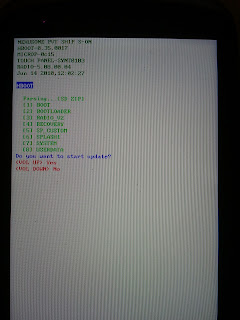
8) Cuando se reinicie omitimos el tutorial y salimos al escritorio del teléfono y desde el marcador de teléfono tecleamos
*#*#4636*#*# y elegimos la opción
Información sobre el teléfono.
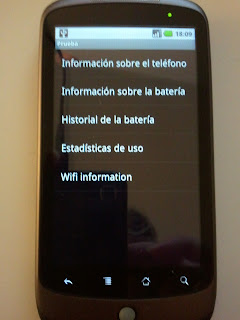
9) Abajo del todo pulsamos en
Establecer tipo de red preferido: y seleccionamos
GSM/CDMA auto(PRL)
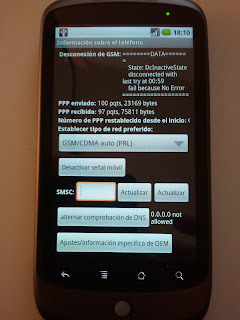
10) Luego pulsamos la tecla
Menú y elegimos
Seleccionar banda de servicio y dentro de ahí
EURO Band. Cuando termine, aceptar y atrás hasta la pantalla principal.
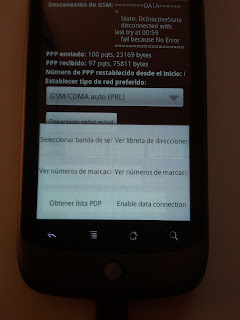

11) Una vez que el teléfono esta en version 2.2 FRG33 pasamos a rootearlo. Antes de nada, comprobaremos que el dispositivo es reconocido por el sistema para lo cual primero iremos a la configuración del terminal/Aplicaciones/desarrollo y marcamos la casilla
Depuración USB, subimos un nivel en el menú y marcamos también
Permitir orígenes desconocidos, conectamos el móvil por USB al pc, después abrimos una ventana de Símbolo de sistema (ejecutamos cmd) y nos vamos a la carpeta donde descomprimimos en
c: el SuperOneClick.Tecleamos
adb devices y nos deberia de salir algo como esto:
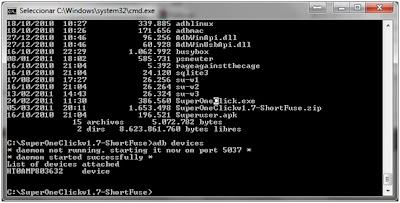
(NOTA: En el caso de que no nos detecte al N1 conectado, verificar que hemos activado lo de la depuración USB y de que tenemos los drivers del móvil instalado. Para ello, lo mejor es descargarse el SDK de Android que nos lo dejara todo listo).
12) Abrimos un explorador de archivos y ejecutamos el
SuperOneclick.exe

13) Pulsamos sobre el botón Root y si todo ha salido correctamente saldrá una pantalla como esta:

14) Después de esta ventana y una prueba ns debe de salir esto:

15) Si queremos hacer una donación pulsamos en Sí o en caso contrario en No. Ahora ya seremos root y en las aplicaciones debería de haber un icono como este:

16) Borramos el archivo PASSIMG.zip del móvil y descargamos este archivo
Passion_VF_2.15.151.5_R_FRF91_MFG_Shipment_ROM.zip de google correspondiente a la rom de VF y lo descomprimimos. El archivo resultante lo copiamos como PASSIMG.zip a la raíz de la SD.
17) Ahora, en la misma ventana de MSDOS donde ejecutamos el
adb devices ejecutamos los siguientes comandos en el orden que aparecen habiendo copiado todos los archivos antes descargados en el directorio del SuperOneClick (flash_img y mtd0.img):
Código:
adb push flash_image /data/flash_image
adb push mtd0.img /data/mtd0.img
adb shell
chmod 755 /data/flash_image
/data/flash_image misc /data/mtd0.img

18) Si todo ha ido bien solo nos restaría reiniciar el móvil en modo FASTBOOT y se comenzaria a instalar la Rom de VF como con el PASSIMG anterior.


19) Cuando termine, reiniciamos el móvil y tras la introducción del PIN y pasar la configuración veremos que tenemos la bonita versión 2.2 FRF91 que viene de Vodafone.

20) Ahora, si esperamos unos minutos nos saltara un mensaje avisándonos de que hay una actualización del sistema lista para instalar via OTA. Aceptamos y tras varios reinicios y unos minutos de espera llegaremos a la ultima versión distribuida por la operadora roja.
Android 2.2.1 FRG83D. Sólo nos queda esperar a que lancen la nueva OTA para convertir nuestro N1 a
Gingerbread.
 Nota final
Nota final: Este proceso no desbloquea el bootloader con lo que se evita el problema del candado abierto y futura garantía.
